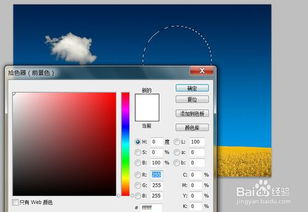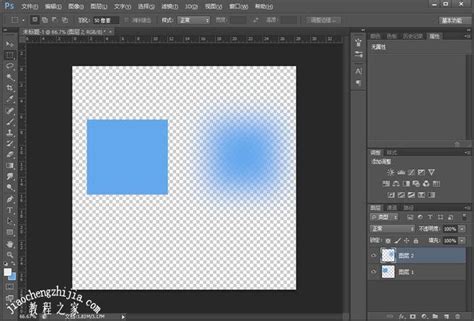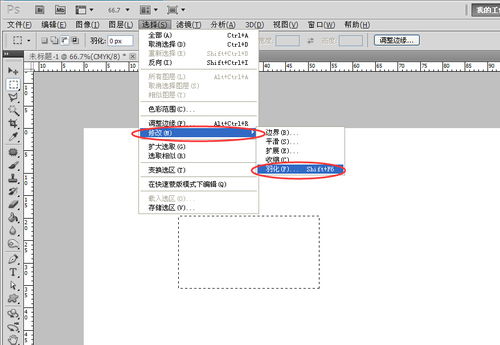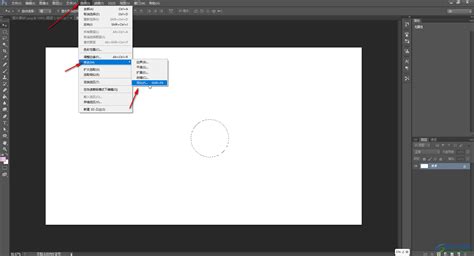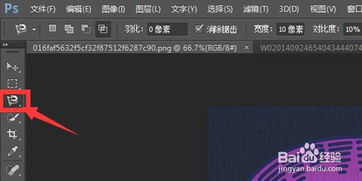PS中如何实现羽化效果?
在日常生活中,我们经常需要对图片进行编辑和处理,以达到更好的视觉效果。其中,羽化是一个非常重要的技巧,特别是在使用Photoshop(简称PS)这款图像处理软件时。羽化可以让选区的边缘变得柔和,从而实现图片的自然过渡。下面,我们就来详细介绍一下PS中如何进行羽化操作。

一、羽化的基本概念
羽化是PS中的一个术语,其原理是让选区内外衔接的部分虚化,以达到渐变和自然衔接的效果。简单来说,羽化可以使边缘看起来更加柔和,而不是生硬地切割。在PS中,羽化通常应用于选区,无论是使用矩形选框工具、椭圆选框工具、套索工具还是其他选择工具创建的选区,都可以进行羽化处理。

二、羽化的作用
羽化的作用主要体现在以下几个方面:
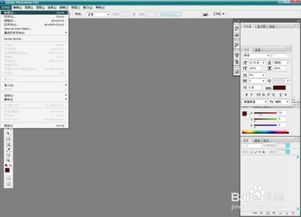
1. 自然过渡:羽化可以使选区边缘与周围像素自然过渡,避免突兀的边缘。
2. 美化效果:在处理图片时,羽化可以增加图片的美观程度,使图片看起来更加柔和、自然。
3. 融合背景:当需要将一个对象从一张图片中抠出并放到另一张图片上时,羽化可以使这个对象与新的背景更好地融合在一起。
三、羽化的操作步骤
方法一:通过菜单进行羽化
1. 打开图片:首先,在PS中打开你需要处理的图片。
2. 选择选区:使用你喜欢的选择工具(如矩形选框工具、椭圆选框工具、套索工具等)在图片上创建一个选区。
3. 打开羽化对话框:在菜单栏中选择“选择”-“修改”-“羽化”,或者直接在选区上单击鼠标右键,在弹出的菜单中选择“羽化”。
4. 设置羽化值:在弹出的“羽化选区”对话框中,输入你想要的羽化半径值(一般为0到250像素,具体值取决于你想要的效果)。羽化值越大,边缘虚化范围越宽;羽化值越小,边缘虚化范围越窄。
5. 确定并应用:点击“确定”按钮,选区的边缘就会按照你设置的羽化值进行虚化。
方法二:使用快捷键进行羽化
在某些版本的PS中(如PS CS5及后续版本),你可以使用快捷键来快速进行羽化操作:
1. 创建选区:同样,首先使用选择工具在图片上创建一个选区。
2. 使用快捷键:按下键盘上的Shift+F6键(早期版本中可能是Ctrl+Alt+D),即可直接打开“羽化选区”对话框。
3. 设置羽化值并应用:在对话框中输入羽化值,然后点击“确定”按钮即可。
方法三:通过图层蒙版进行羽化
如果你在使用图层蒙版进行图像处理,同样可以对蒙版边缘进行羽化处理:
1. 创建图层蒙版:在图层面板中,选中你想要添加蒙版的图层,然后点击“添加图层蒙版”按钮。
2. 选择蒙版边缘:使用画笔工具或其他选择工具在蒙版上绘制或选择你想要羽化的区域。
3. 应用羽化效果:在菜单栏中选择“选择”-“修改”-“羽化”,或者在蒙版上单击鼠标右键并选择“羽化”,然后设置羽化值并应用。
四、羽化的注意事项
1. 选择合适的羽化值:羽化值的大小直接影响边缘虚化的程度。设置过小的羽化值可能无法达到预期的效果,而设置过大的羽化值则可能导致边缘过于模糊。因此,在实际操作中,需要根据具体情况选择合适的羽化值。
2. 多次羽化:如果一次羽化效果不佳,可以尝试多次进行羽化操作。不过要注意,每次羽化都会进一步虚化边缘,因此需要谨慎操作。
3. 反选操作:有时候,你可能需要对选区进行反选后再进行羽化处理。这时,可以使用Ctrl+Shift+I快捷键进行反选操作。
4. 备份原图:在进行羽化或其他任何图像处理操作之前,建议先备份原图。这样,如果操作失误或效果不理想,可以恢复到原图状态重新开始。
五、羽化的实际应用案例
案例一:抠图并融合背景
假设你想要将一张图片中的花朵抠出并放到另一张背景图片上。为了使花朵与新的背景更好地融合在一起,你可以使用羽化操作:
1. 抠出花朵:使用选择工具(如套索工具)在花朵上创建一个选区。
2. 羽化选区:对选区进行羽化处理,设置合适的羽化值。
3. 复制并粘贴:按下Ctrl+C复制选区内的花朵,然后打开新的背景图片并按下Ctrl+V粘贴花朵。
4. 调整位置和大小:使用Ctrl+T快捷键对花朵进行变形操作,调整其位置和大小以适应新的背景。
案例二:制作圆角矩形
如果你想要制作一个圆角矩形,并且希望其边缘看起来更加柔和,同样可以使用羽化操作:
1. 创建矩形选区:使用矩形选框工具在图片上创建一个矩形选区。
2. 转换为圆角矩形:在菜单栏中选择“选择”-“修改”-“平滑”,然后设置适当的平滑值(这个值类似于羽化值,可以调整边缘的柔和程度)。
3. 羽化边缘:如果平滑效果还不够理想,可以进一步对选区进行羽化处理。
4. 填充颜色或图案:最后,使用你喜欢的颜色或图案填充选区内的区域即可。
六、总结
羽化是PS中一个非常实用的功能,它可以让图片的边缘变得更加柔和和自然。通过掌握羽化的基本操作和注意事项,你可以更加灵活地处理图片中的各种细节和元素。无论是抠图、融合背景还是制作特殊效果,羽化都能为你提供有力的支持。希望本文能够帮助你更好地理解和使用PS中的羽化功能!
- 上一篇: 如何获取学信网学籍在线验证报告
- 下一篇: 如何在网上迅速查找学位证书信息
-
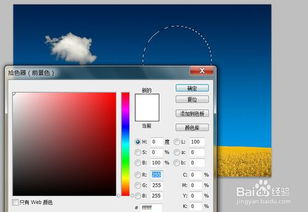 PS高效实现图片羽化效果资讯攻略11-13
PS高效实现图片羽化效果资讯攻略11-13 -
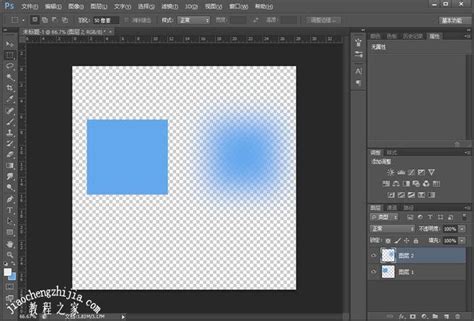 PS中如何实现羽化效果资讯攻略12-06
PS中如何实现羽化效果资讯攻略12-06 -
 如何快速找到并使用PS中的羽化工具?资讯攻略02-01
如何快速找到并使用PS中的羽化工具?资讯攻略02-01 -
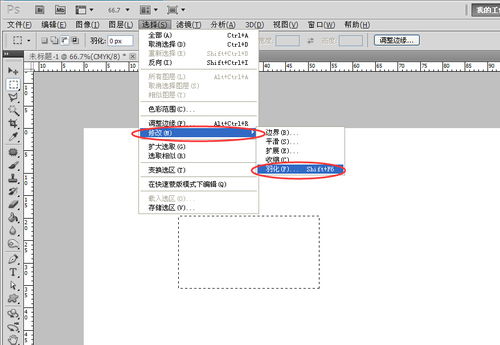 PS羽化边缘技巧大揭秘:轻松打造细腻过渡效果资讯攻略02-01
PS羽化边缘技巧大揭秘:轻松打造细腻过渡效果资讯攻略02-01 -
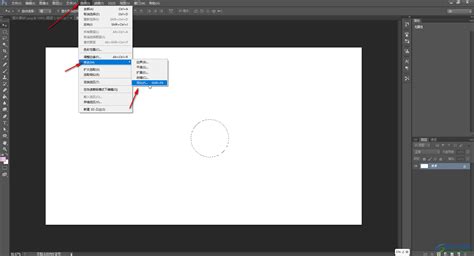 PS羽化功能在哪里?资讯攻略12-06
PS羽化功能在哪里?资讯攻略12-06 -
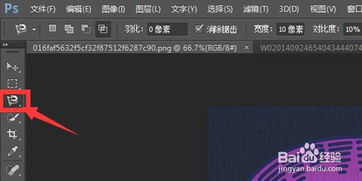 PS中羽化功能的位置资讯攻略12-06
PS中羽化功能的位置资讯攻略12-06